برای آشنایی بیشتر با نحوه ریست انواع مودم می توانید
برای آشنایی بیشتر با نحوه ریست انواع مودم می توانید
گاهی اوقات پیش می آید که مودم از کار می افتد و دیگر به اینترنت وصل نمی شود و یا سرعت آن به طرز محسوسی کاهش پیدا میکند و گوشی ، تبلت ، یا لپ تاپ نمی تواند به اینترنت متصل شود. ممکن است اولین چیزی که به ذهنتان می رسد خاموش و روشن کردن مودم و دادن کمی استراحت به آن باشد ولی گاهی اوقات نیاز به ریست مودم است و باید آن را به تنظیمات کارخانه برگردانیم و یا Reset Factory کنیم.
پیش از این با تولید و انتشار مقالاتی نظیر وارد نشدن به صفحه تنظیمات مودم ، خاموش شدن چراغ مودم ، قطع شدن مودم اینترنت ، مخفی کردن وای فای و ... همراه شما بوده ایم.
حال ما در گروه مشاوره هیواتک ، تصمیم داریم تا با تولید و انتشار مقاله ای به آموزش ریست انواع مودم بپردازیم.
نحوه ریست مودم ایرانسل
اگر از کاربران مودم ایرانسل هستید و قصد ریست مودم ایرانسل را دارید ، از دو طریق می توانید مودم را ریست فکتوری کنید :
ریست مودم ایرانسل به روش نرم افزار تحت وب
در یکی از مرورگر های خود عبارت "192.168.1.1" را وارد کنید تا به صفحه تنظیمات مودم وصل شوید. در صفحه ای که باز شده است ، از شما می خواهید تا نام کاربری و پسورد تان را بزنید ، به طور پیش فرض نام کاربری Admin با پسورد Admin تعیین شده است. حال با کارشناسان ایرانسل تماس گرفته و مدل مودم تان را اعلام کنید تا شما را در خصوص چگونگی ریست کردن راهنمایی کنند.
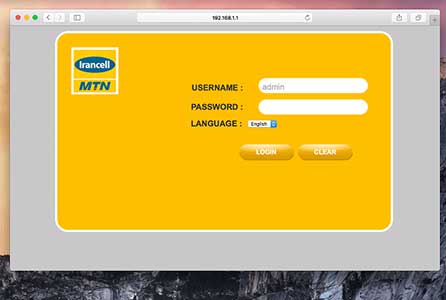
ریست مودم ایرانسل به روش سخت افزاری
روش دیگری که برای ریست مودم ایرانسل وجود دارد ، عملیات سخت افزاری است. در پشت همه مودم ها قسمتی برای Reset وجود دارد. برای ریست مودم ایرانسل تان هنگامی که مودم روشن است یک سنجاق ، سوزن ته گرد یا یک شی نوک تیز دیگر مثل منگنه ، را وارد سوراخ ریز Reset کرده و آن را فشار داده و نگه دارید. هنگامی که چراغ وضعیت (Status) جلوی مودم خاموش شد ، رها کنید. کمی تامل کنید تا مودم دوباره بالا بیاید و آماده به کار شود.

ریست مودم دی لینک
اگر از کاربران مودم دی لینک هستید و قصد ریست مودم dlink را دارید ، از دو طریق می توانید مودم را ریست فکتوری کنید همچنین در صورتی که در خصوص کانفیگ مودم دی لینک سوالی دارید مقاله راهنمای تنظیمات مودم دی لینک و کانفیگ مودم دی لینک و در خصوص کانفیگ مودم های مدل DWR-932 ، مقاله کانفیگ مودم d-link DWR-932 را مطالعه فرمایید.
ریست مودم دی لینک به روش نرم افزار تحت وب
در یکی از مرورگر های خود عبارت "192.168.1.1" را وارد کنید تا به صفحه تنظیمات مودم وصل شوید. در صفحه ای که باز شده است ، از شما می خواهید تا نام کاربری و پسورد تان را بزنید ، به طور پیش فرض نام کاربری Admin با پسورد Admin تعیین شده است.حال وارد تب Tools شوید و از پنل سمت چپ گزینه System Commands را انتخاب کنید. حال باید گزینه ای با عنوان Reset یا Restore یا چیزی مشابه آن را پیدا کنید.
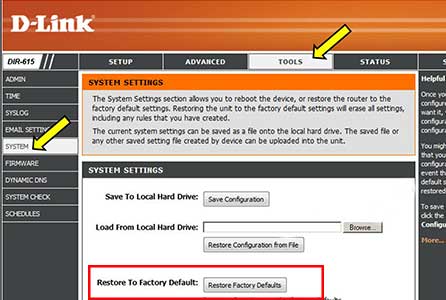
ریست مودم دی لینک به روش سخت افزاری
روش دیگری که برای ریست مودم دی لینک وجود دارد ، عملیات سخت افزاری است. در پشت همه مودم ها قسمتی برای Reset وجود دارد. برای ریست مودم dlink تان هنگامی که مودم روشن است یک سنجاق ، سوزن ته گرد یا یک شی نوک تیز دیگر مثل منگنه ، را وارد سوراخ ریز Reset کرده و آن را فشار داده و نگه دارید. هنگامی که چراغ وضعیت (Status) جلوی مودم خاموش شد ، رها کنید. کمی تامل کنید تا مودم دوباره بالا بیاید و آماده به کار شود.

ریست مودم تی پی لینک
کاربران مودم های تی پی لینک که قصد ریست مودم tplink را دارند ، برای انجام این کار نیز دو روش وجود دارد ، همچنین در صورتی که در خصوص کانفیگ مودم تی پی لینک سوالی دارید مقاله راهنمای تنظیمات مودم تی پی لینک و کانفیگ مودم تی پی لینک و در خصوص تنظیمات مودم های مدل M7350، مقاله تنظیمات مودم tp-link M7350 را مطالعه فرمایید.
ریست مودم تی پی لینک به روش نرم افزار تحت وب
در یکی از مرورگر های خود عبارت "192.168.1.1" را وارد کنید تا به صفحه تنظیمات مودم وصل شوید. در صفحه ای که باز شده است ، از شما می خواهید تا نام کاربری و پسورد تان را بزنید ، به طور پیش فرض نام کاربری Admin با پسورد Admin تعیین شده است.حال وارد تب Maintenance شوید و گزینه SysRestart را انتخاب کنید. در پنجره جدید در قسمت System Restart with گزینه ، Factory Default Settings را انتخاب و روی دکمه Restart کلیک کنید.
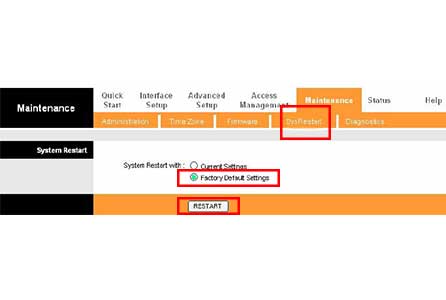
ریست مودم تی پی لینک به روش سخت افزاری
روش دیگری که برای ریست مودم تی پی لینک وجود دارد ، عملیات سخت افزاری است. در پشت همه مودم ها قسمتی برای Reset وجود دارد. برای ریست مودم tplink تان هنگامی که مودم روشن است یک سنجاق ، سوزن ته گرد یا یک شی نوک تیز دیگر مثل منگنه ، را وارد سوراخ ریز Resetکرده و آن را فشار داده و نگه دارید. هنگامی که چراغ وضعیت (StatusStatus) جلوی مودم خاموش شد ، رها کنید. کمی تامل کنید تا مودم دوباره بالا بیاید و آماده به کار شود.

ریست مودم زایکسل
کاربران مودم های تی پی لینک که قصد ریست مودم zyxel را دارند ، برای انجام این کار نیز دو روش وجود دارد ، همچنین در صورتی که در خصوص کانفیگ مودم زایکسل سوالی دارید مقاله راهنمای تنظیمات مودم زایکسل و کانفیگ مودم زایکسل را مطالعه کنید.
ریست مودم زایکسل به روش نرم افزار تحت وب
در یکی از مرورگر های خود عبارت "192.168.1.1" را وارد کنید تا به صفحه تنظیمات مودم وصل شوید. در صفحه ای که باز شده است ، از شما می خواهید تا نام کاربری و پسورد تان را بزنید ، به طور پیش فرض نام کاربری Admin با پسورد Admin تعیین شده است. حال وارد تب Maintenance شوید و سپس Tools را انتخاب کرده و در تب Restart روی دکمه Restart کلیک کنید.
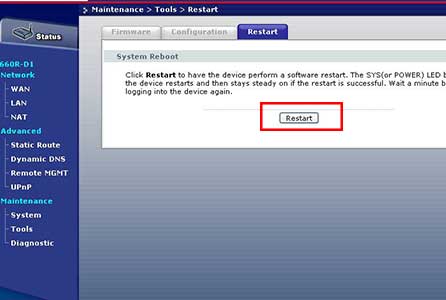
ریست مودم زایکسل به روش سخت افزاری
روش دیگری که برای ریست مودم زایکسل وجود دارد ، عملیات سخت افزاری است. در پشت همه مودم ها قسمتی برای Reset وجود دارد. برای ریست مودم Zyxel تان هنگامی که مودم روشن است یک سنجاق ، سوزن ته گرد یا یک شی نوک تیز دیگر مثل منگنه ، را وارد سوراخ ریز Reset کرده و آن را فشار داده و نگه دارید. هنگامی که چراغ وضعیت (Status) جلوی مودم خاموش شد ، رها کنید. کمی تامل کنید حدود 30 ثانیه ، تا مودم دوباره بالا بیاید و آماده به کار شود.

برای آشنایی بیشتر با نحوه ریست انواع مودم می توانید
برای آشنایی بیشتر با نحوه ریست انواع مودم می توانید



